Nous traversons généralement de nombreuses situations qui nous incitent à prendre des notes immédiatement, et parfois ces situations sont très rapides et vous obligent à enregistrer rapidement des informations telles qu'une adresse ou un numéro de téléphone, ici nous déverrouillons généralement l'iPhone puis allons dans l'application notes. que nous utilisons et commençons à enregistrer Cependant, il existe une solution plus simple et meilleure qui vous permet d'enregistrer des notes directement via l'écran de verrouillage, avec également un certain nombre d'options supplémentaires! Apprendre a nous connaitre ..
Comment activer la fonction d'enregistrement de notes via l'écran de verrouillage
Peut-être qu'un grand nombre d'entre nous ignorent cette fonctionnalité, et c'est parce que, comme un grand nombre de fonctionnalités iOS, sont enfouies dans les paramètres et vous pouvez vivre avec votre téléphone pendant de longs mois sans le remarquer! En revanche, un grand nombre d'entre vous le saura certainement! Cette fonction rapide vous permet d'enregistrer des notes directement via l'écran de verrouillage rapidement et en douceur sans avoir à déverrouiller le téléphone en premier lieu, ce qui sert notre objectif principal.
Pour activer cette fonctionnalité, suivez les étapes avec nous:
1- Ouvrez l'application Paramètres
2- Aller dans les paramètres du centre de contrôle
3- Allez dans l'option pour modifier les contrôles de personnalisation
4- Maintenant, continuez à faire défiler vers le bas pour passer en revue les options, et parmi les options, vous trouverez l'option Notes ou Notes. Ici, appuyez sur le bouton vert + à côté de l'option, et avec cela, l'option pour ajouter des notes sera ajoutée directement aux options du Control Center.
Modifier les paramètres de la fonction de notes sur l'écran de verrouillage
L'affaire n'est pas encore terminée, c'est ici que nous reviendrons aux paramètres et à travers cela, nous irons directement à l'option notes principales à l'intérieur des paramètres, et en cliquant dessus, vous verrez bien sûr tous les paramètres de l'application Notes, mais ce qui nous intéresse, c'est la possibilité d'accéder aux notes depuis l'écran de verrouillage Accéder aux notes depuis l'écran de verrouillage, et ici vous devez l'activer.
Maintenant, le système vous proposera deux options de base pour activer cette fonction, comme suit:
1 - Créez toujours de nouvelles notesIl s'agit de la première option, et comme vous pouvez le voir d'après son nom Toujours créer une nouvelle note, chaque fois que vous écrivez à partir de l'écran de verrouillage, il crée une toute nouvelle note sur l'application. Bien sûr, cette option est Le plus sécurisé Car si un hacker clique sur l'option notes, il verra une page vierge!
2 - Complétez la dernière noteNotre deuxième option, qui est Reprendre la dernière note, vous fera remplir la même note chaque fois que vous transcrivez à partir de l'écran de verrouillage, et par conséquent, cela peut nuire à votre vie privée, mais cette option en elle-même comprend Deux sous-options Très important! Le premier vous permet d'ouvrir la dernière note sur laquelle vous travailliez sur l'application Notes en général, et le second vous permet d'ouvrir la dernière note sur laquelle vous travailliez à partir de l'écran de verrouillage, et ici vous devez choisir judicieusement entre les options précédentes d'une manière qui sert votre utilisation d'une part et n'affiche pas votre vie privée d'autre part.
Vous aimerez peut-être lire: Comment et pourquoi est-il recommandé de retirer le centre de contrôle du verrouillage du téléphone
Vous posez peut-être une question très importante maintenant: quelqu'un peut-il voir toutes vos notes sur l'application Notes à partir de l'écran de verrouillage s'il a attrapé votre téléphone? Et la réponse ici est non, vous n'afficherez aucune note à l'exception de celles sur lesquelles vous travaillez, que ce soit une nouvelle à chaque fois ou en complétant la note précédente!
Source:


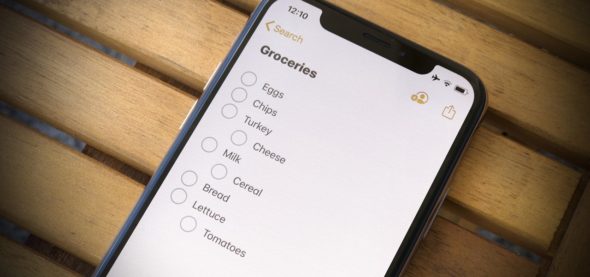
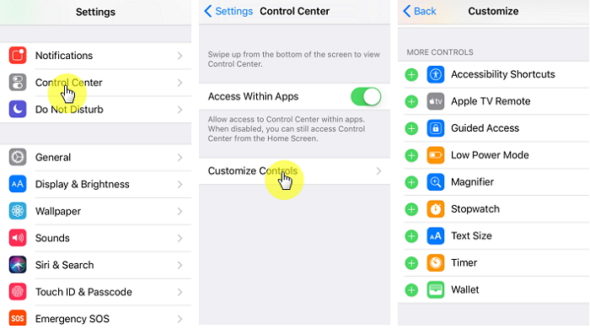
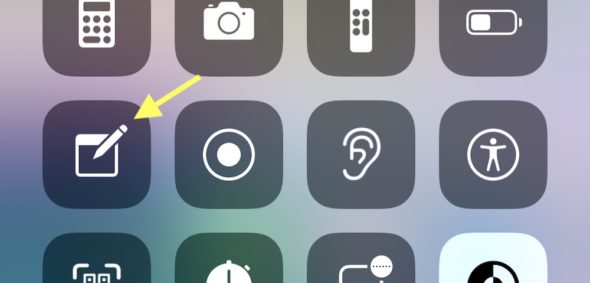
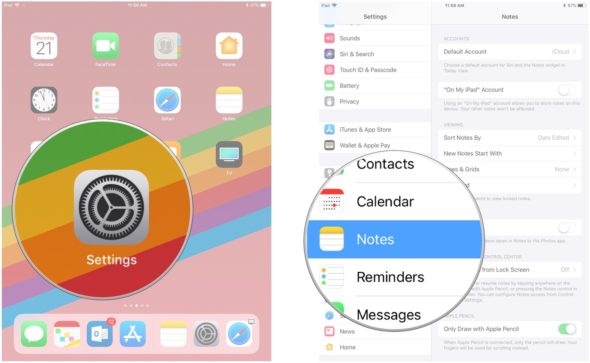
Merci pour ce joli sujet
Merci pour ce joli sujet
Merci pour ce joli sujet
Merci pour ce joli sujet
شكرا
Merci
Aussi, la fonction de conversion de la vidéo en audio, la compression vidéo, c'est une caractéristique très sympa et distinctive. Les meilleures applications du magasin. Merci pour vos efforts, iPhone. Islam. Si nous vous remercions jour et nuit, cela suffit . L'iPhone est facile et fluide et je suis aveugle avec vous, mais je veux entrer dans les commentaires lors de l'utilisation du lecteur d'écran, lorsque nous naviguons de droite à gauche, les commentaires sont d'abord organisés avec ce système. Commentaires
Quant à la préparation de l’appui technique, que soutenez-vous dans mon pays? Ce n’est pas un problème. Nous devons travailler. Nous devons travailler. Nous contactons directement le jeune cheikh Tim Cook
Haha, la fonctionnalité est en cours de préparation
En ce qui concerne la compression vidéo, ce que j'ai essayé, je vais l'essayer. Quant au téléchargement de vidéos depuis YouTube, j'ai essayé une fonctionnalité intéressante. Je télécharge des vidéos de YouTube directement sur l'album photo et il y a une vitesse de téléchargement. J'ai essayé fonction de chat sur WhatsApp sans enregistrer le contact. C'est une fonction douce, si Dieu le veut. Up oh iPhone Islam sera une application et à l'intérieur se trouve un groupe d'applications dans une seule application 😘
Vous pouvez maintenant télécharger des vidéos de YouTube, Instagram et même Facebook
Hala et Hala, la directrice du blog, les fonctionnalités ne lui sont pas supérieures quand j'ai répondu à mon commentaire Jani, je remarque qu'il est l'un des répondants à mon commentaire et m'a saisi directement dans les commentaires, et cette fonctionnalité est magnifique , iPhone Islam, et le ton de l'avis de réponse est calme et beau
Seul le premier commentaire doit recevoir une réponse, il n'y a pas de réponse à une réponse
Merci
Merci pour vos efforts sur la nouvelle mise à jour et les nouvelles fonctionnalités, iPhone Islam, si Dieu le veut.
Merci, et que pensez-vous des nouveaux outils de l'application iPhone Islam?
Il vous donne bien d'abord .. vous voyez que votre traduction des paramètres en arabe est fausse et elle n'est pas correcte. Il semble que vous dépendez de la traduction de Google 😀
En général, l'article est très important et utile grâce
Ceci est également expliqué dans la vidéo
Très bonne vidéo, audio silencieux et bonne explication
Malheureusement, je ne peux pas activer cette fonctionnalité car j'ai désactivé le Control Center pour qu'il n'apparaisse pas sur l'écran de verrouillage, car si je le faisais, je ne pourrai pas récupérer mon téléphone car le voleur verrouillera les données cellulaires et je ne saurai pas le emplacement de mon téléphone à partir de la recherche de mon application
À mon avis, vous avez été très en retard dans le lancement de l'article ... Je ne veux pas dire ici que quelqu'un avait déjà publié l'article ... Ce que je veux dire, c'est que cet article est très important ...
Bon article, merci beaucoup
J'espère que vous avez aimé la nouvelle version de l'application iPhone Islam
Bien sûr, l'application est très cool et je suis l'un des bêta-testeurs .. Que Dieu bénisse vos efforts 🌺
ممتاز
Je choisis d'avoir une note d'écran de verrouillage qui s'ouvre à chaque fois - et c'est la deuxième sous-option comme vous l'avez mentionné - afin que mon téléphone ne soit pas rempli d'une quantité massive de pages ne contenant qu'une phrase ou deux